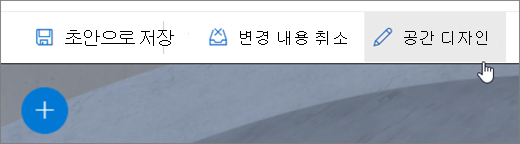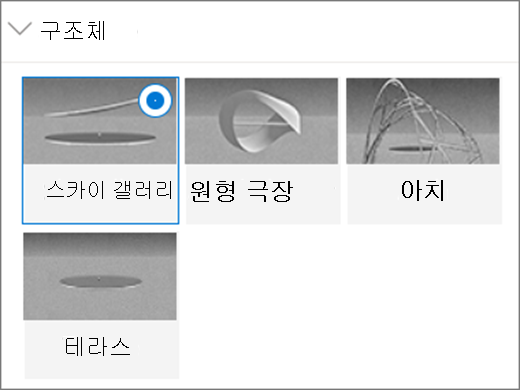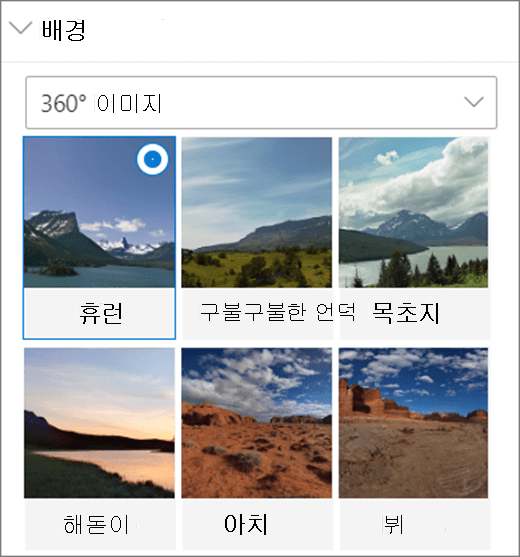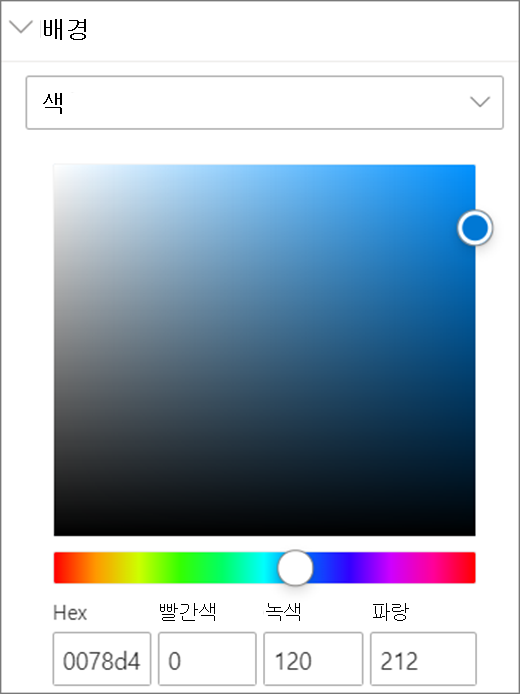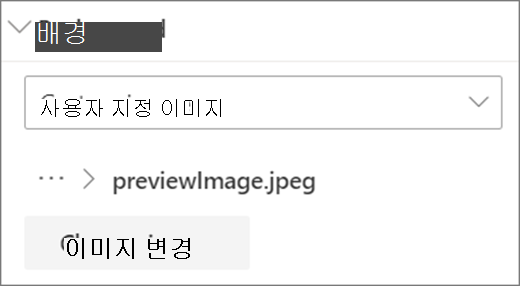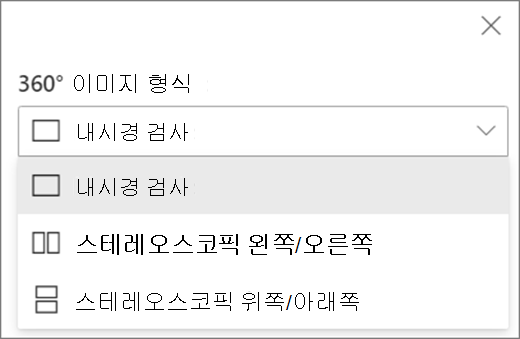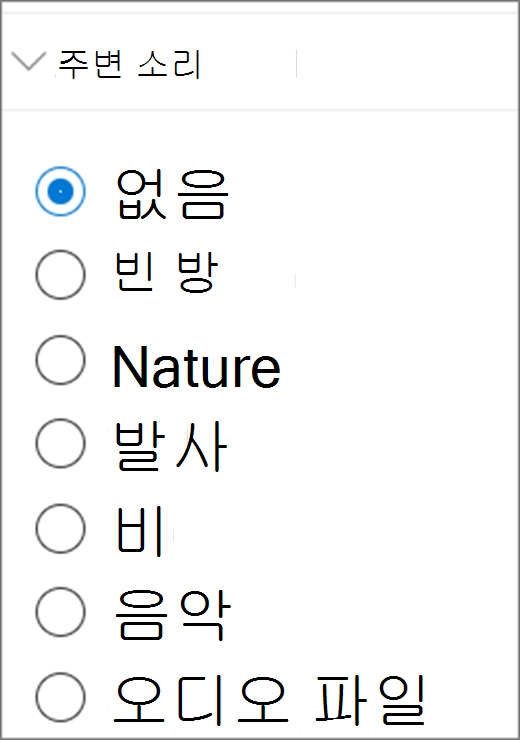참고: SharePoint 공간 기능은 2025년 3월부터 더 이상 사용되지 않습니다. M365의 새로운 몰입형 3D 콘텐츠에 대한 Microsoft Mesh 를 살펴보는 것이 좋습니다.
SharePoint 공간 환경에는 하늘 상자(배경 이미지)와 "서 있는" 구조 또는 플랫폼이 포함됩니다. 환경에는 주변 소리도 포함됩니다.
이미 공간을 만든 경우 다음을 수행하여 환경을 설정합니다.
-
아직 편집 모드가 아닌 경우 공간의 오른쪽 위에서 편집을 선택합니다.
-
공간 디자인을 선택합니다.
-
(필수) 공간에 이름을 입력합니다.
-
(선택 사항) 설명을 입력 합니다.
-
사용 가능한 옵션에서 구조를 선택하고 공간에서 미리 봅니다.
-
다음 중 하나를 공간에 대한 배경으로 선택합니다.
-
360° 이미지(사용 가능한 옵션 중에서 선택)
-
색
-
사용자 지정 이미지(사용자 고유의 업로드)
사용자 지정 이미지의 경우:
-
파일 선택기에서 사용하려는 360° 이미지 파일을 선택합니다.
-
이미지 형식을 변경하려면 이미지가 올바르게 표시되지 않나요?를 선택합니다.
-
360° 이미지를 캡처하는 데 사용한 카메라가 리그 또는 링 형성에 배치된 단일 렌즈 카메라인 경우 단색을 선택합니다. 360° 이미지를 캡처하는 데 사용한 카메라가 각 보기 필드에 대해 두 대의 카메라인 경우 스테레오스코픽을 선택합니다.
-
360° 이미지의 높이에 대한 기본 설정을 선택합니다.
-
360° 이미지의 회전에 대한 기본 설정을 선택합니다.
-
-
(선택 사항) 시작 파일을 선택하려면 오디오 파일을 업로드하고 대본 텍스트 또는 VTT 파일을 사용하여 캡션을추가합니다.
-
주변 소리를 선택하려면 사용 가능한 옵션 중에서 선택하거나 오디오 파일을 업로드합니다. 주변 소리는 백그라운드에서 지속적으로(루프) 재생됩니다.
-
완료되면 환경 선택을 시도하려면 초안으로 저장을 선택하거나 뷰어에게 페이지를 표시할 준비가 되면 게시 를 선택합니다.